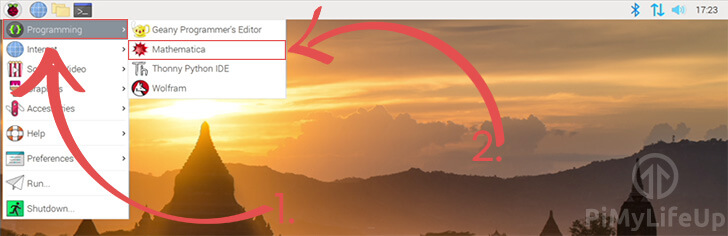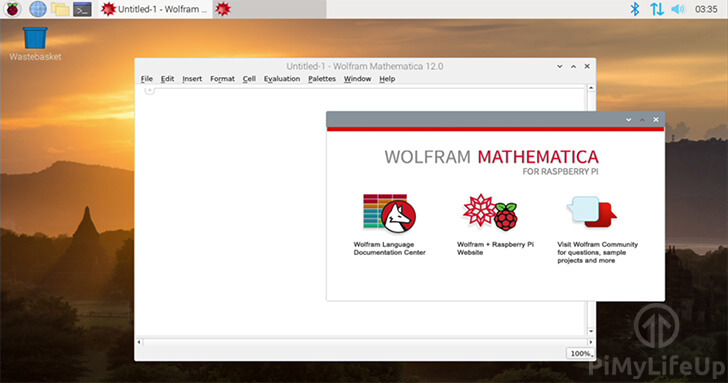这篇快速指南将引导您完成在树莓派上安装Mathematica的步骤。
Mathematica是一个处理数据和数学的强大计算引擎。
如果你和数学打交道,这款软件非常值得一试。
该软件通常需购买,但它是免费提供给任何运行Raspbian的Raspberry Pi。
通过本指南,我将向您展示将Mathematica安装到Raspberry Pi的简单步骤。
在进行本指南之前,请确保你的SD卡上至少有1GB的可用空间。
设备清单
以下是推荐在树莓派上安装Mathematica指南的设备清单。
建议
可选
要在Pi上使用Mathematica,您需要运行一个有桌面的Raspbian版本。
我在Raspbian Buster 的 Raspberry Pi 4 进行了安装Mathematica的测试。您可以按照我的指南升级到Raspbian Buster。
将Mathematica安装到Rasberry Pi上。
1. 在将Mathematica安装到Raspberry Pi之前,先更新软件包列表。
要更新软件包列表,需要做的就是运行以下命令
sudo apt update更新软件包列表后,可以顺利安装Mathematica。
2. 现在,要安装Mathematica,需要运行以下命令。
sudo apt install wolfram-engine这个安装过程需要一些时间,因为Pi需要下载和安装超过500mb的软件包。
在Raspberry Pi上加载Mathematica。
1. 在Pi上安装了Mathematica,现在可以启动它了。
要打开 Mathematica,请点击桌面左上角的图标。
2. 在该菜单中,将鼠标悬停在 “编程 “上(1.)。
在弹出的菜单中,点击 “Mathematica”(2.
3. Mathematica 现在将在您的 Pi 上启动。可以直接开始使用它来进行数学计算。
在Pi上测试Mathematica
1. 为了测试软件是否能正常工作,可以试着输入一个简单的数学问题,比如下面的问题。
2+22. 输入数学问题后,可以按SHIFT + ENTER键评估单元格。
或者,可以点击菜单栏中的 “Evaluation“,然后点击 “Evaluate Cells“。
3. 如果一切正常,Mathematica笔记本中的输出结果应该与我下面的结果有点像。
In[1]:= 2 + 2
Out[1]:= 4此时,您应该已经在您的Raspberry Pi上设置好了Mathematica,并完成了初步的测试,看看它是否可以工作。
如果您在使用Mathematica时遇到任何问题或有任何反馈,请随时在下方留言。
欢迎转载,请留下出处链接:Labno3 » 免费使用Mathematica,如何在树莓派上安装Mathematica

 Labno3
Labno3